تلاش می کنید که دستگاه اندرویدی خود را به سیستم وصل کنید اما با مشکل مواجه می شوید؟ آیا گوشی شما در کامپیوتر نشان داده نمی شود؟ می خواهید بدانید که چگونه دستگاه اندرویدی خود را به کامپیوتر وصل کنید تا با مشکل مواجه نشوید؟ بیایید همه راه حل هایی که برای عدم شناسایی گوشی توسط کامپیوتر وجود دارد را با هم بررسی کنیم.
حل مشکل عدم شناسایی و اتصال انواع گوشی و تبلت در کامپیوتر
Android USB Connection Problems, Possible Fixes & Ways To Connect Android To PC
با وجود اینکه تعداد زیادی از سرویس های ابری متنوع و اینترنت پر سرعت وجود دارد اما تعداد زیادی از افراد ترجیح می دهند که دستگاه های اندرویدی خود را به کامپیوتر وصل کنندو فایل ها را دستی انتقال دهند. این کار بدون شک سریع ترین و امن ترین روش برای انتقال فایل های موسیقی، ویدیو، اسناد و یا هر فایل حجیم دیگر از گوشی به کامپیوتر و یا از کامپیوتر به گوشی است.
متاسفانه گاهی اوقات همه چیز به خوبی کار نمی کند و کاربران مشکل عدم شناسایی گوشی توسط کامپیوتر پیدا می کنند. برخی از کاربران اعلام می کنند که با وجود اینکه گوشی را به کامپیوتر وصل کرده اند اما گوشی در کامپیوتر نشان داده نمی شود یا اینکه رایانه ، تلفن را شناسایی نمی کند. براساس سوالاتی که کاربران انزل وب در بخش نظرات پرسیده اند ما لیستی از راه حل های عدم شناسایی گوشی توسط کامپیوتر را جمع آوری کرده ایم که آن را با شما کاربران محترم به اشتراک می گذاریم.
عدم شناسایی گوشی توسط کامپیوتر به دلیل کابل خراب
قبل از اینکه ادامه آموزش امروز انزل وب را مطالعه بفرمایید ابتدا اطمینان حاصل کنید که کابل USB شما خراب نیست. با استفاده از یک کابل USB دیگر تلفن اندرویدی خود را دوباره به کامپیوتر وصل کنید. اگر مشکل از کابل USB شما نیست ادامه آموزش امروز انزل وب را مطالعه بفرمایید. با استفاده از روش های زیر ۹۹ درصد احتمال دارد مشکل عدم شناسایی گوشی توسط کامپیوتر حل شود.

اگر شما علاوه بر عدم نمایش گوشی در کامپیوتر با مشکل تجزیه بسته مواجه هستید پیشنهاد می کنیم پست ۱۰ روش برای حل مشکل parse error یا there is a problem parsing the package اندروید را مطالعه بفرمایید.
ریستات کردن برای عدم نمایش گوشی در کامپیوتر
اگر گوشی شما توسط کامپیوتر شناسایی و نمایش داده نمی شود تنها کاری که باید انجام دهید ریستارت کامپیوتر و بعد ریستارت تلفن اندرویدی تان است. برای ریستارت کردن گوشی کافی است که دکمه روشن/ خاموش گوشی تان را نگه دارید تا صفحه ای به شما نمایش داده شود. در این صفحه گزینه restart را انتخاب کنید.
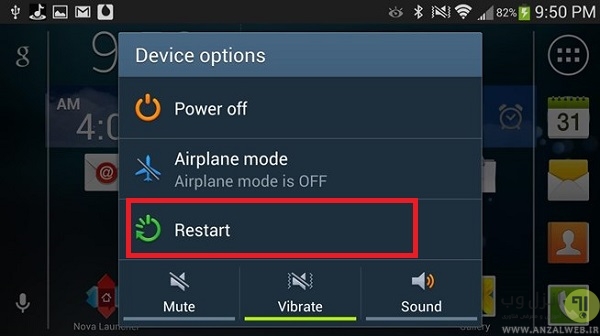
اگر قصد دارید سرعت انتقال فایل را افزایش دهید پیشنهاد نی کنیم پست ۷ روش افزایش سرعت انتقال اطلاعات از فلش مموری و هارد اکسترنال USB را مطالعه بفرمایید.
حل مشکل عدم شناسایی گوشی سامسونگ، هواوی، گلکسی و … توسط کامپیوتر
گاهی اوقات ممکن است در نرم افزار برخی اشکالات وجود داشته باشد. بروزرسانی نسخه اندرویدی می تواند به شما کمک کند. بررسی کنید ببینید آیا برای گوشی شما بروزرسانی هایی وجود دارد. اگر وجود داشت آنها را نصب کنید. وصیه می شود در صورت وجود نسخه های به روز شده برنامه در گوشی اندروید آنها را نصب کنید.
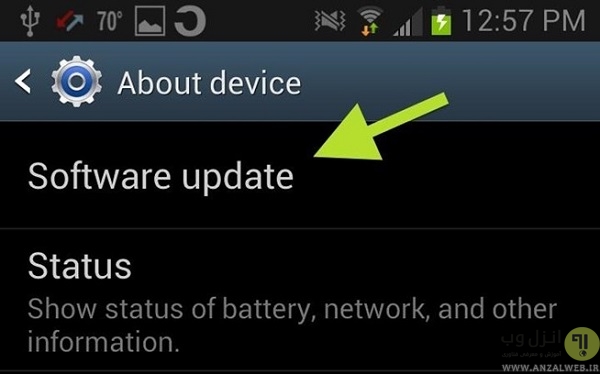
اگر فایل های گوشی خود را به فلش منتقل کردید اما فلش خالی نشان داده می شود پیشنهاد می کنیم پست ۳ روش حل مشکل خالی نشان دادن فلش مموری پر و عدم نمایش اطلاعات آن را مطالعه بفرمایید.
برزورسانی برای حل مشکل نشناختن گوشی توسط کامپیوتر
آیا گوشی شما توسط کامپیتر شناخته نمی شود؟ ممکن است علت این امر به روز نبودن کامپیوتر شما باشد. بعضی اوقات سیستم عامل های قدیمی هیچ دستگاه اندرویدی را شناسایی نمی کنند. به قسمت تنظیمات کامپیوتر خود بروید و بروزرسانی ها را بررسی کنید. اگر بروزرسانی وجود دارد آنها را نصب کنید. اطمینان حاصل کنید که بروزرسانی خودکار فعال است.
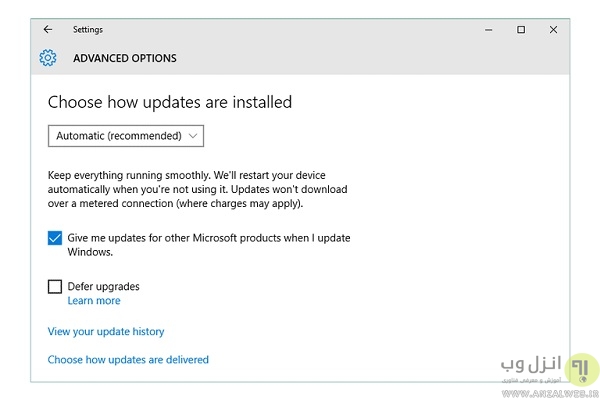
اگر شما با خطای USB Device Not Recognized مواجه می شویذ پیشنهاد می کنیم پست بهترین روش های حل مشکل خطای USB Device Not Recognized ویندوز را مطالعه فرمایید.
هنوز گوشی به کامپیوتر وصل نمی شود؟ USB debugging اندروید را فعال کنید
در مواردی که راه حل های دیگر برای شما کار نمی کند فعال کردن USB debugging می تواند مشکل عدم شناسایی گوشی توسط کامپیوتر شما را حل کند. برای این کار به تنظیمات گوشی خود بروید. گزینه Developer Options را فعال کنید. بعد USB debugging را انتخاب کنید. بعد از اینکه پیغام اخطار به شما نمایش داده شد روی OK کلیک کنید.

اگر شما از اندروید ۴.۲ یا جدیدتر استفاده می کنید گزینه USB debugging برای شما احتمالا مخفی است. برای فعال کردن USB debugging به تنظیمات گوشی خود بروید. روی About phone تپ کنید. اسکرول را پایین بکشید. روی Build Number هفت بار ضربه بزنید. حالا USB debugging برای شما فعال خواهد شد.
برای حل عدم شناسایی گوشی توسط کامپیوتر، فرآیندها را بکشید
برخی از بازدید کنندگان انزل وب این روش را به ما پیشنهاد دادند. ممکن است این روش به شما هم کمک کند. مخصوصا اگر یک گوشی قدیمی با حافظه رم کم داشته باشید.
اگر حافظه رم شما کم است و در حال کند شدن است. بهترین راه آزاد کردن حافظه است. شما می توانید از برخی برنامه های کشنده اندروید استفاده کنید. با استفاده از ویژگی هایی که در برنامه ساخته شده است شما می تواند برنامه ها را بکشید و دستگاه خود را بهینه کنید. در تمام گوشی های جدید که سیستم عامل اندروید ۷ دارد یک گزینه داخلی برای انجام این کار وجود دارد. تمام کاری که باید انجام دهید این است به مسیر Settings > Device maintenance بروید و fix را انتخاب کنید.
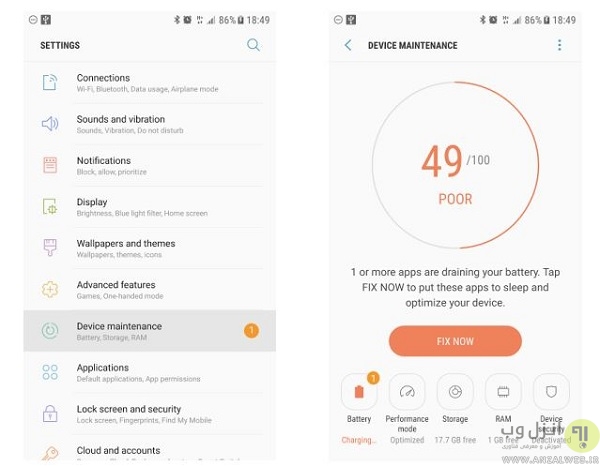
حل مشکل نشناختن گوشی سامسونگ و.. توسط کامپیوتر با USBDeview
بعضی اوقات وقتی که شما گوشی را به کامپیوتر وصل می کنید گوشی یا کامپیوتر خاموش می شود این به این علت است که کامپیوتر دستگاه های USB و درایورهای متفاوتی را به خاطر سپرده است. این مورد بیشتر در سیستم عامل های قدیمی مانند سیستم عامل ویندوز ویستا رخ می دهد. اگر شما از دستگاه های USB متفاوتی مانند دوربین، قلم نوری، چاپگر، اسکنر و غیره استفاده می کنید تعداد درایورهای نصب شده ممکن است صدها مورد باشد. به همین دلیل وقتی گوشی خود را به کامپیوتر وصل می کنید شناسایی نمی شود.
برای حل این مشکل شما برنامه USBDeview را دانلود کنید و آن را باز کنید. این برنامه نیاز به نصب ندارد. با باز کردن برنامه شما احتمالا دستگاه های اندروید را مشاهده خواهید کرد.دستگاه خود را جدا کنید و تمام دستگاه های اندرویدی، دستگاه های تبلت و غیره را از لیست حذف کنید و برای این کاری روی آنها کلیک راست کنید. بعد Uninstall selected devices را انتخاب کنید. حالا کامپیوتر را ریبوت کنید. دستگاه خود را وصل کنید. اگر درایورهای دستگاه به طور خودکار وصل نمی شود باید به صورت دستی این کار را انجام دهید.
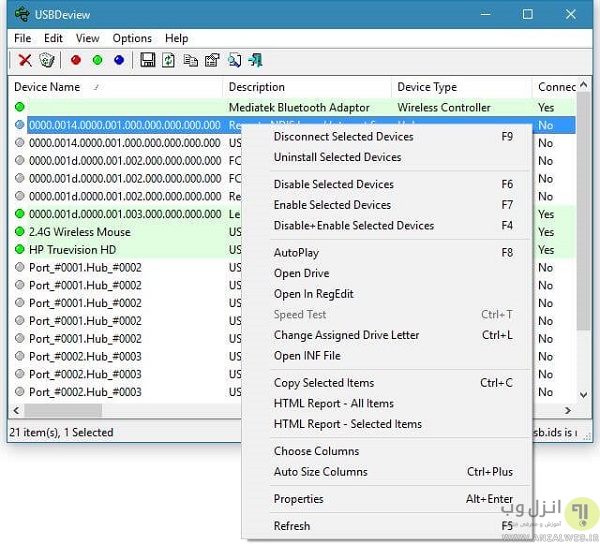
نرم افزار اتصال گوشی اندروید به کامپیوتر
در اغلب موارد گوشی های قدیمی تر بدون نصب برنامه PC suite به کامپیوتر متصل نمی شوند. پیشنهاد می شود که نرم افزار PC suite را به صورت دستی از وب سایت سازنده دستگاه دانلود و نصب کنید. در گوشی های جدیدتر اندروید ۵.۰ به بالا احتمالا به PC suite نیاز نداشته باشید.
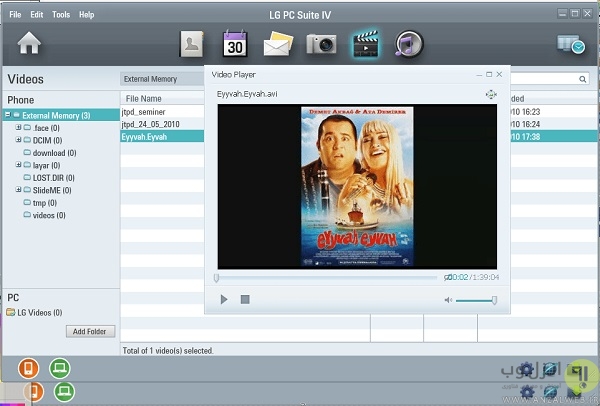
عدم شناسایی گوشی اندرویدی در ویندوز ۱۰
به منظور انتقال فایل ها از کامپیوتر، شما باید دستگاه اندرویدی خود را به عنوان دستگاه رسانه ای (MTP) وصل کنید. برای انجام این کار وارد تنظیماتگوشی خود شوید. روی Storage تپ کنید. روی more icon تپ کنید و USB computer connection را انتخاب کنید.
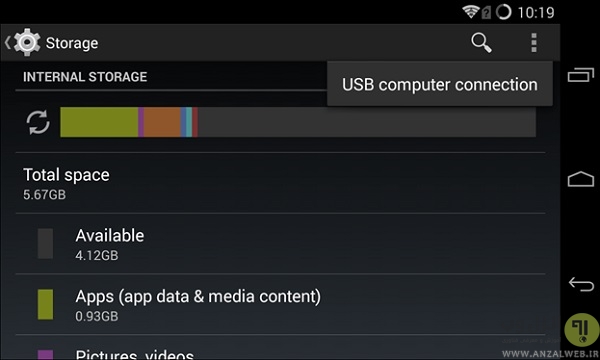
از لیست گزینه Media device (MTP) را انتخاب کنید.
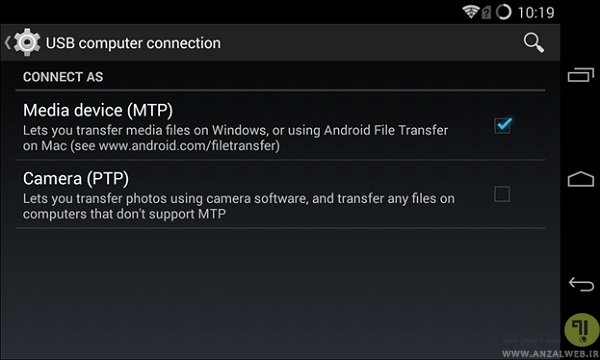
حالا وقتی دستگاه اندرویدی خود را به کامپوتر وصل می کنید باید شناسایی شود. در موارد خاص ممکن است مجبور شوید گوشی یا تبلت اندروید خود را به رایانه وصل کنید و چند بار بین گزینه های مختلف سوئیچ کنید تا گوشی شما توسط کامپیوتر شناسایی شود.
نصب درایور دستگاه MTP USB برای حل عدم شناسایی گوشی توسط کامپیوتر
گاهی اوقات گوشی اندرویدی شما به علت مشکلات درایوری شناخته نمی شود. بنابراین ممکن است بخواهید بروزرسانی درایو خود را امتحان کنید. برای انجام این کار دکمه های ویندوز و X را با هم فشار دهید. حالا از منو گزینه Device Manager را انتخاب کنید.

دستگاه اندروید خود را انتخاب کنید و روی آن کلیک راست کلیک کنید. حالا Update Driver Software را انتخاب کنید.
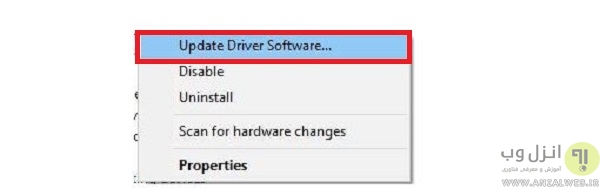
روی Browse my computer for driver software کلیک کنید.
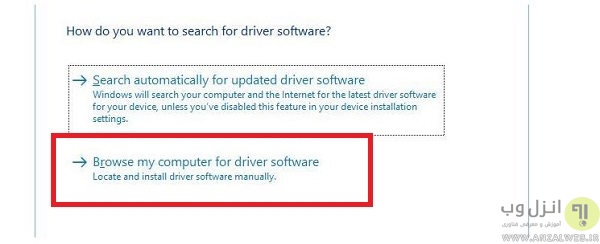
حالا روی Let me pick from a list of device drivers on my computer کلیک کنید.

از لیست Android Device را انتخاب کنید و next را انتخاب کنید.
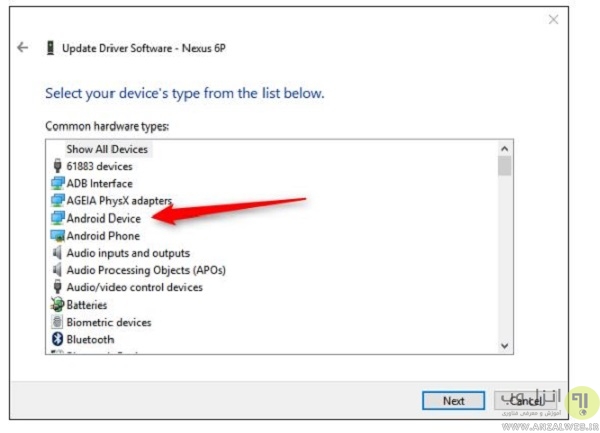
از لیست MTP USB Device را انتخاب کنید و روی Next کلیک کنید.
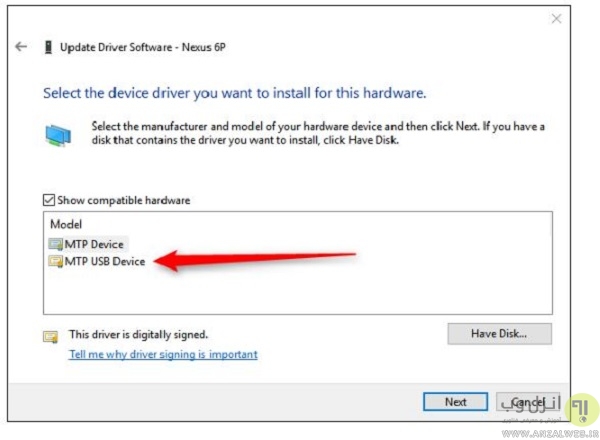
بعد از اینکه درایور نصب شد، دستگاه اندرویدی شما باید شناسایی شود.
رفع مشکل عدم اتصال گوشی هواوی، سامسونگ و … به کامپیوتر با USB
برای اینکه فایل های مورد نظر خود را از کامپیوتر به گوشی اندرویدی خود منتقل کنید شما باید از پروتکل MTP استفاده کنید پروتکل MTP مربوط به ویندوز مدیا پلیر است. برخی از نسخه ها ویندوز ۱۰ ویندوز مدیا پلیر ندارند و از فناوری هایمرتبط مانند پروتکل MTP پشتیبانی نمی کنند. اگر نسخه ویندوز ۱۰ شما دستگاه های اندرویدی را شناسایی نمی کند Media Feature Pack را برای نسخه های N و KN ویندوز ۱۰ نصب کنید.

اتصال گوشی به لپ تاپ با کابل
برای اتصال گوشی یا تبلت به لپ تاپ شما باید گوشی اندروید خود را به عنوان دستگاه ذخیره سازی USB Mass وصل کنید. برای اینکه دستگاه اندروید خود را به عنوان دستگاه ذخیره سازی USB Mass وصل کنید به مسیر Settings > More Settings بروید. USB utilities را انتخاب کنید. روی Connect Storage to PC تپ کنید. ممکن است از شما خواسته شود که دستگاه اندروید خود را قطع و وصل کنید تا درایورهای لازم نصب شوند. ممکن است از شما خواسته شود USB debugging خود را غیرفعال کنید. پس از اتمام این مراحل بررسی کنید ببینید گوشی شما به کامپیوتر وصل می شود یا نه.
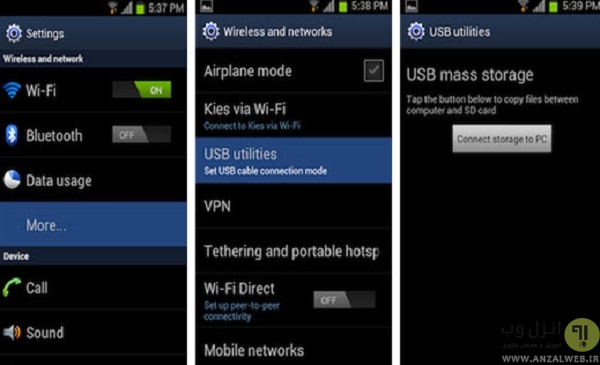
مشکل اتصال گوشی اندروید سامسونگ ، شیائومی، سونی و.. به کامپیوتر
این روش تنها در دستگاه های سامسونگ کار می کند. گوشی خود را به حالت ODIN راه اندازی کنید. ما به شما هشدار می دهیم که اگر این کار را به دقت انجام ندهید ممکن است به گوشی شما آسیب بزند. برای رفتن به حالت ODIN دکمه های Volume Down + Home + Power را با هم نگه دارید. دکمه Volume Up را فشار دهید. تلفن خود را به کامپیوتر وصل کنید و درایورهای مورد نیاز را نصب کنید. حالا بررسی کنید که آیا گوشی شما در ویندوز شناسایی شده است یا نه.
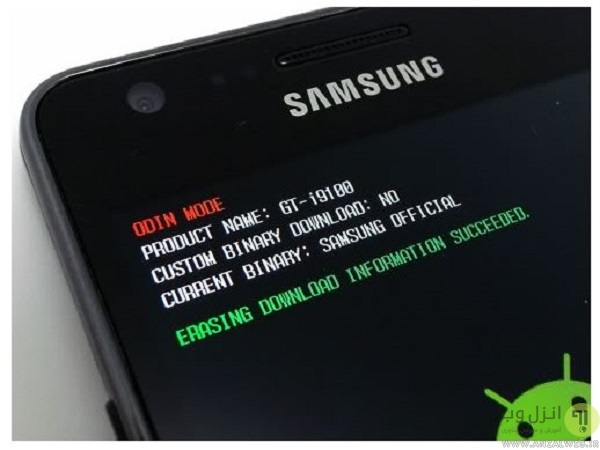
رفع مشکل عدم شناسایی پورت USB گوشی اندروید و.. در ویندوز ۱۰ ، ۸ و ۷
بعضی اوقات، ویندوز ۱۰ به دلیل مشکلات رابط کاربری Android Composite ADB، گوشی Android شما را شناسایی نمی کند. اگر دستگاه شما توسط ویندوز ۱۰ شناخته نمی شود، ممکن است بخواهید این رابط را مجددا نصب کنید. برای انجام این کار Device Manager را باز کنید. Android Composite ADB Interface را پیدا کنید. توجه داشته باشید که این نام ممکن است در دستگاه های مختلف متفاوت باشد ( مثلا ACER Composite ADB Interface). بعد روی آن راست کلیک کنید و Uninstall را انتخاب کنید. مطمئن شوید که گزینه Uninstall driver software for this device انتخاب شده است. کامپیوتر را ریستارت کنید و دستگاه اندروید خود را مجددا وصل کنید. اگر دستگه شما شناسایی نشد بقیه مراحل زیر را انجام دهید.
درایور USB را از گوگل دانلود کنید. آن را از حالت فشرده خارج کنید. Device Manager را باز کنید. روی دکمه Scan for hardware changes کلیک کنید.

Composite ADB Interface را پیدا کنید و روی آن راست کلیک کنید. حالا Update Driver Software را انتخاب کنید.
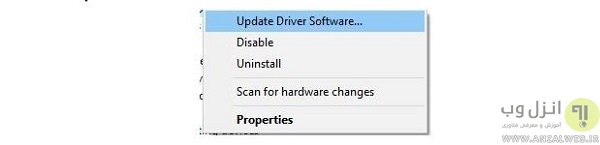
روی Browse my computer for driver software کلیک کنید.
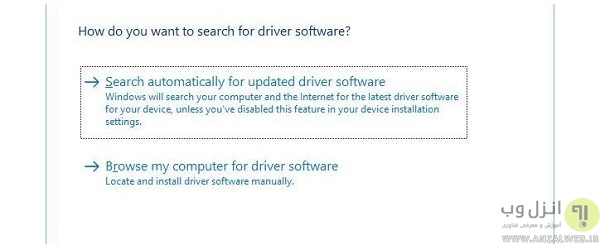
مکانی که Google USB driver را از حالت فشرده خارج کرده بودید را در اینجا انتخاب کنید و گزینه Include subfolders را انتخاب کنید.
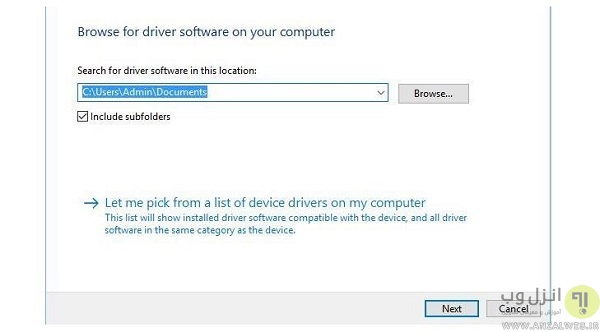
روی Next کلیک کنید تا درایور نصب شود.
Command Prompt(Admin) را باز کنید. شما می توانید با فشار دادن دکمه های ویندوز و x و انتخاب Command Prompt (Admin) از لیست این کار را انجام دهید. بعضی اوقات، ویندوز ۱۰ به دلیل مشکلات رابط کاربری Android Composite ADB، گوشی Android شما را شناسایی نمی کند.
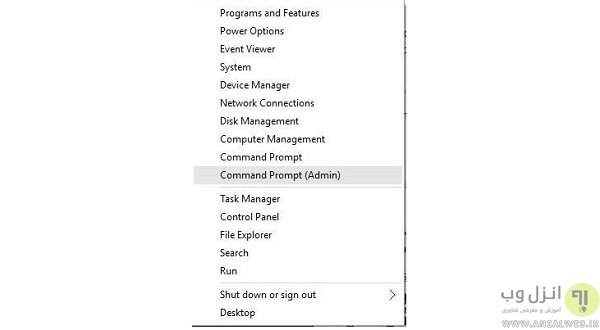
وقتی Command Prompt باز شد دستورات زیر را خط به خط وارد کنید
adb kill-server
adb start-server
adb devices
برخی روش های دیگر حل مشکل شناسایی نشدن گوشی توسط لپ تاپ و کامپیوتر
علاوه بر مواردی که در بالا لیست کردیم موارد زیر را نیز بررسی کنید:
- حالت هواپیما را فعال کنید.
- اگر دستگاه اندروید شما در ویندوز شناسایی نمی شود نرم افزار KIES را دانلود کنید. این نرم افزار تنها برای دستگاه های سامسونگ کار می کند.
- به جای پورت USB 3.0 کامپیوتر از پورت USB 2.0 استفاده کنید.
- اگر از USB hub استفاده می کنید گوشی خود را از آن جدا کنید و گوشی خود را به طور مستقیم به کامپیوتر وصل کنید.
- کش و داده برنامه Media Storage system را پاک کنید.
- با استفاده از برنامه های رایگان Syncios و WonderShare MobileGo گوشی خود را با کامپیوتر همگام سازی کنید. این برنامه ها برای گوشی های اندروید و آیفون کار می کند.
نظرات و پیشنهادات شما؟
آیا شما با مشکل عدم شناسایی گوشی توسط کامپیوتر مواجه شده اید؟ برای رفع مشکل خود از چه روشی استفاده کردید؟ آیا روش مورد استفاده شما در لیست امروز انزل وب وجود داشت؟ چنانچه در مورد عدم شناسایی گوشی توسط کامپیوتر نظر و یا پیشنهادی دارید می توانید در بخش دیدگاه این پست با ما در میان بگذارید.


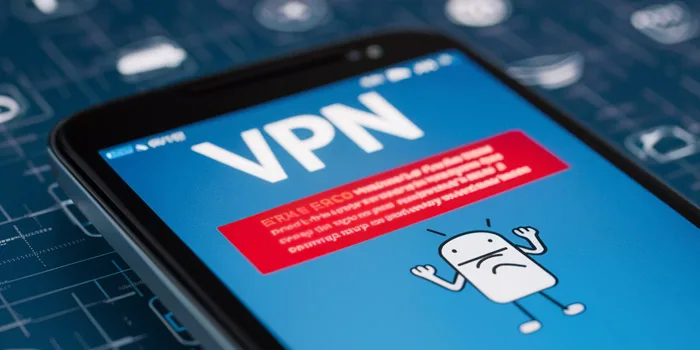

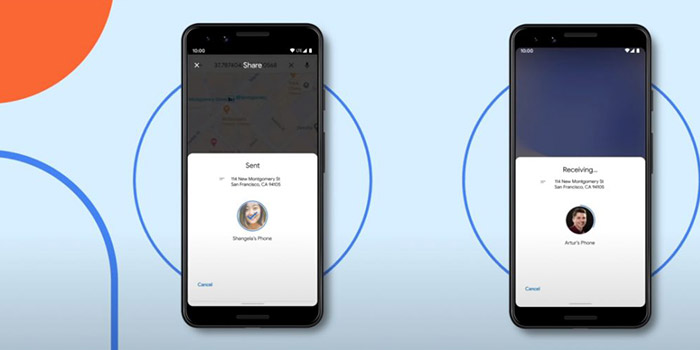
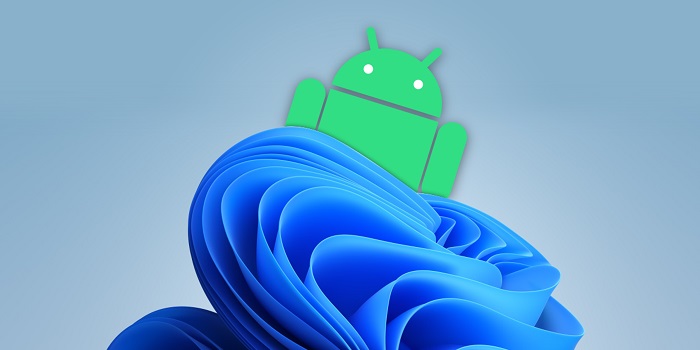


سلام من وقتی برای انتقال فایل میرم داخلِ this pc و میرم تو حافظه ی گوشی برای خالی کردن حافظه، پوشه رو که انتخاب میکنم و وقتی که کلیک راست میزنم هیچ اتفاقی نمیفته و بعد از چند دقیقه اِرور میده و برنامه رو میبنده.
لطفا جواب دهید زود
من هرکاری میکنک گوشیم به کامپیوتر وصل نمیشه حالت شارژ رو گوشیم میاد اما به کامپیوتر وصل نمیشه هم باچند تا کابل های دیگر هم امتحان کردم باز هم وصل نمیشه گوشیم سامسونگ هست در صورت امکانزود جواب بدهید
از وقتی اندروید رو به روز رسانی کردم دیگه وصل نمیشه وگرنه قبلا به راحتی به کامپیوتر وصل می شد. بیشتر این راهها رو هم امتحان کردم ولی هیچ فایده ای نداشت
خود سوکت گوشی رو چک کنین شاید رسوب و جرم گرفته باشه
اینی ک گفتم واس خودم پیش اومده!
سلام. منتمام راها هارو خودم امتحان کردم اصلا نمیشه. قبلا وصل میشد الان کلا جزع شارژ هیچ کاری انجام نمیده پورت یو اس بی گوشیم. هیچ راهی نیست که نرفته باشم. حتی آپدیت هم کردم گوشیو ولی نشد.
نظری ندارین؟
من با پیام Device not recognized به مشکلخوردم ومتاسفانه وصل نمیشم راهنمایی کنید
آین روش برای من جواب داد: MTP USB
خیلییییییییییییی ممنونم!!! واقعا خیلی زیاد
سلام و خسته نباشید
آقا من میخوام فایل های پاک شده گوشی روبا استفاده از کامپیوتر بازیابی کنم. گوشیم j7 هستش و درایور سامسونگ هم نصبه. گوشی روکه وصل میکنم آیکون گوشی در مای کامپیوتر میاد و مشکلی برای انتقال دادهها ندارم.
منتها نرم افزار های بازیابی گوشی رو نمیشناسن و فقط درایور ها رو میارن. گوشیم روت هم هست.
ویندوز۷
تشکر
عالی عالی
سلام ممنون بابت راه حل هاتون من بعضی هاشون رو امتحان کردم اما نشد . لب تاپم گوشی های دیگه رو قبول میکنه جز گوشی من . با یو اس بی های دیگه هم امتحان کردم نشد. من از سر کنجکاوی هاردیسک لب تاپ رو به گوشی وصل کردم و یک گزینه ای اومد و اوک زدم و از اون به بعد دیگه گوشیم یو اس بی قبول نکرد لطفا یه راه حای پیشنهاد کنید تا زودتر یو اس بی گوشیم درست بشه. ممنون
سلام مشکل من اینه که با بلوتوث گوشی نمیتونم به لپ تابم وصل بشم گوشیم بلوتوث لب تاپو شناسایی میکنه ولی pair نمیشه مینویسه pinاشتباهه و اینا….از چند دقیقه قبلش کانکت بودم فایل انتقال دادم یهو دیگه شناسایی نمیشه لپ تاپ هم شناسایی کرده ولی pairنمیشه….ممکنه کسی راهنمایی کنه….هردو رو چند بار ری استارت کردم همه تنظیمات بلوتوث جفتش هم درسته
باسلام
در گوشی سونی XZ1 موقع روشن شدن علامت تعمیرات(مثلث آچار و پیچ گشتی) ظاهر میشه و بعد لوگوی سونی و اندروید هم بالا میاد ولی نهایتا” با اینکه گوشی روشن میشه ولی صفحه LCD سیاه میشه…به کامپیوتر هم که وصل میکنم شناسایی نمیشه.
در صورت امکان راهنمایی بفرمایید.
باتشکر از سایت خوبتون
با سلام خسته نباشید
گوشی من ایفون ۵اس هست و مشکلم وصل نشدن اینترنت گوشی با کابل به لپ تابمه زمانی که اینترنت گوشی رو روشن میکنم و با کابل وصل میشم از طریق کابل فعال نمیشه اینترنت لپ تابم فقط از طریق وای فا وصل میشه ویندوزم ۱۰ هست اپدیتم کردم فایده نداره گاهی وقتا زمانی که داره ویندوز میاد بالا وصل میشه خودش ولی خیلی کم پیش اومده و من هرکار کردم نمیتونم بفهمم مشکل کجاست؟؟ ممنون میشم راهنمایی کنید
,,,,,,,,,,روی Build Number هفت بار ضربه بزنید.,,,,,,
………عالی بود … عالی…………..
خسته نباشید.. سه بار ریست کرده بودم
سلام ببخشید مدل گوشی من a7 2017 ست.وقتی فلش مموری رو بهش وصل می کنم اصلا ظاهر نمی شه.usb debugging رو هم فعال کردم
خدا پدربزرگتو بیامرزه – گوشیم مشکلش حل شد !
سلام من گوشیمو وصل میکنم گوشیم علامتی چیزی نمیده فقط یک لحظه میزنه درحال شارژ ودیگه نمیزنه و از طرف کامپیوتر این پیغام میاد USB device not recognized میشه کمک کنید تروووو خداااا. گوشیم هم هست asus zenfone go
سلام بیچاره شده بودم خدا خیرتون بده
سلام من گوشیم سامسونگ s2 هستش تمام این روشها رو انجام دادم و بازهم وقتی کابلو وصل میکنم فقط گوشیم شارژ میشه و هیچ اتفاقی رخ نمیده
چه باید بکنم؟
سلام یخوام با کابل گوشی ، اینترنت وصل کنم به کامپیتوتر
تنظیمات گوشی رو میدونم
ولی داخل کامپیوتر هم یه سری تنظیمات هست اونا بگین
چون خودم قبلن انجام دادم و صل شدم الان یادم نیس
عالیه سایت خوبی دارین من گوشیم وصل شد
ببخشید من کوشیمو وصل میکنم به لپتاپ تا عکسامو منتقل کنم.مینویسه عکس جدید نیست.در صورتی که حدود ۵۰۰۰ تا عکس جدید هست.گوشیم ایفون ۷ هست.میشه کمکم کنین؟ممنون میشم
ببخشید من تبلتم لنوو هستش و وقتی با کابل به کامپیوتر وصل میکنم هیچ اتفاقی در کامپیوتر و تبلت اتفاق نمیفته فقط تبلت شارژ میشه علامت یو اس بی را هم نشون نمیده لطفا کمکم کنید
من گوشیمو با کابل به کامپیوتر وصل میکنیم پیداش نمیکنه فقط شارژ میکنه میخوام به اینترنت وصل شم با کامپیوتر هیچ علامتی رو گوشی ظاهر نمیشه کمکم کنید
سلام
خیلی عالی بود❤
ممنون
آخ خدا خیرتون بده
سلام
من گوشیمو با کابل به لپ تاپ وصل میکنم شارژ میشه ولی علامت USB نمیاد برام
کابلمم عوض کردم ولی نشد
میتونید کمکم کنید؟:(
با سلام. ببخشد من گوشیمو با کابل به لپتاپ وصل میکنم و علامت شارژ هم میاد و کابلم هم اصلی هست ولی هر روشی رو انجام دادم که از حالت شارژ به حالت انتقال فایل انتقال داده بشه اما باز هم علامت شارژ میاد و در لپتاپ یه چیزی میاد که نوشته شده یو اس بی شناسایی نشد به نظرتون مشکل چیه؟ قبلا سوکت شارژم هم عوض کردم ممکنه از اون باشه؟ چون تو چند تا کابل و کامپیوتر دیگه هم این کارو انجام دادم ولی مشکل حل نشد
واااای منم این مشکلووودارم توروخدا کمک کنید خیلی لازم دارم?
چرا یک راه یگه هست که ۹۹ رصد جواب میده اگه وقتی گوشی ته میزنی به کامپیوتر و میره رو حالت شارز یا اینکه وصل نمیشه تنها کاری که باید بکنین اینه که کلید پاور کامپیوتر/ لپ تاپ بگیرین تا کامپیوتر خاموش بشه اما گوشی رو به هیچ وجه از کامپیوتر جدا نکنید خب حالا بعد از اینکه کامپیوتر رو خاموش کرید مجددا روشنش کنید بعد از روشن کردن مجدد مشکل رفع میشه
چرا یک راه یگه هست که ۹۹ رصد جواب میده اگه وقتی گوشی ته میزنی به کامپیوتر و میره رو حالت شارز یا اینکه وصل نمیشه تنها کاری که باید بکنین اینه که کلید پاور کامپیوتر/ لپ تاپ بگیرین تا کامپیوتر خاموش بشه اما گوشی رو به هیچ وجه از کامپیوتر جدا نکنید خب حالا بعد از اینکه کامپیوتر رو خاموش کرید مجددا روشنش کنید بعد از روشن کردن مجدد مشکل رفع میشه
نشد…
راهه دیگه ای نیست؟
چرا یک راه یگه هست که ۹۹ رصد جواب میده اگه وقتی گوشی ته میزنی به کامپیوتر و میره رو حالت شارز یا اینکه وصل نمیشه تنها کاری که باید بکنین اینه که کلید پاور کامپیوتر/ لپ تاپ بگیرین تا کامپیوتر خاموش بشه اما گوشی رو به هیچ وجه از کامپیوتر جدا نکنید خب حالا بعد از اینکه کامپیوتر رو خاموش کرید مجددا روشنش کنید بعد از روشن کردن مجدد مشکل رفع میشه
مرسییییییییییییییی